Viele Lernmanagementsysteme (LMS) begrenzen die Größe oder Art der Informationen, die Sie eingeben können. Nimbus Note ermöglicht es Ihnen, öffentliche Seiten zu erstellen, in die Sie beliebige Informationen einfügen können, ohne sich Gedanken über die Größe oder den Inhalt zu machen. Sie werden Zeit sparen, da alle Änderungen, die Sie auf der Seite vornehmen, automatisch in die Seite eingefügt werden. Nachdem Sie eine Seite erstellt und veröffentlicht haben, verwenden Sie die Funktion “Einbetten” auf die gleiche Weise, wie Sie ein YouTube-Video einfügen würden.
Sie können öffentliche Seiten in Ihre Website einbetten #
Öffnen Sie eine öffentliche Seite/Ordner und kopieren Sie die Einbettung in Ihre Website
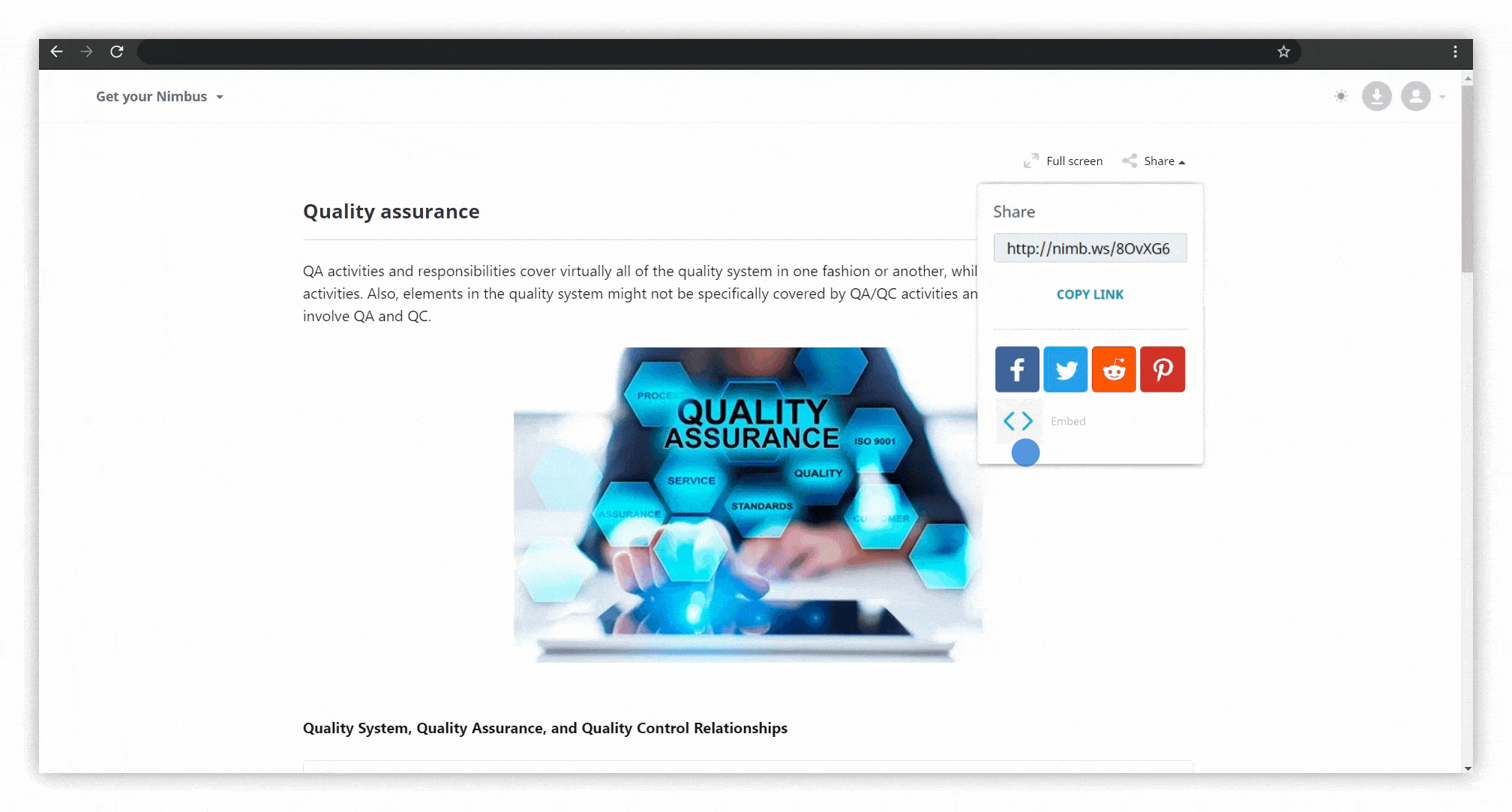.gif)
☝Hinweis: Um eine Seite/einen Ordner freizugeben, müssen Sie:
- Klicken Sie mit der rechten Maustaste auf die Seite / den Ordner und wählen Sie “ Öffentlichen Link erhalten ” -> ” Link kopieren ” -> ” Fertig”
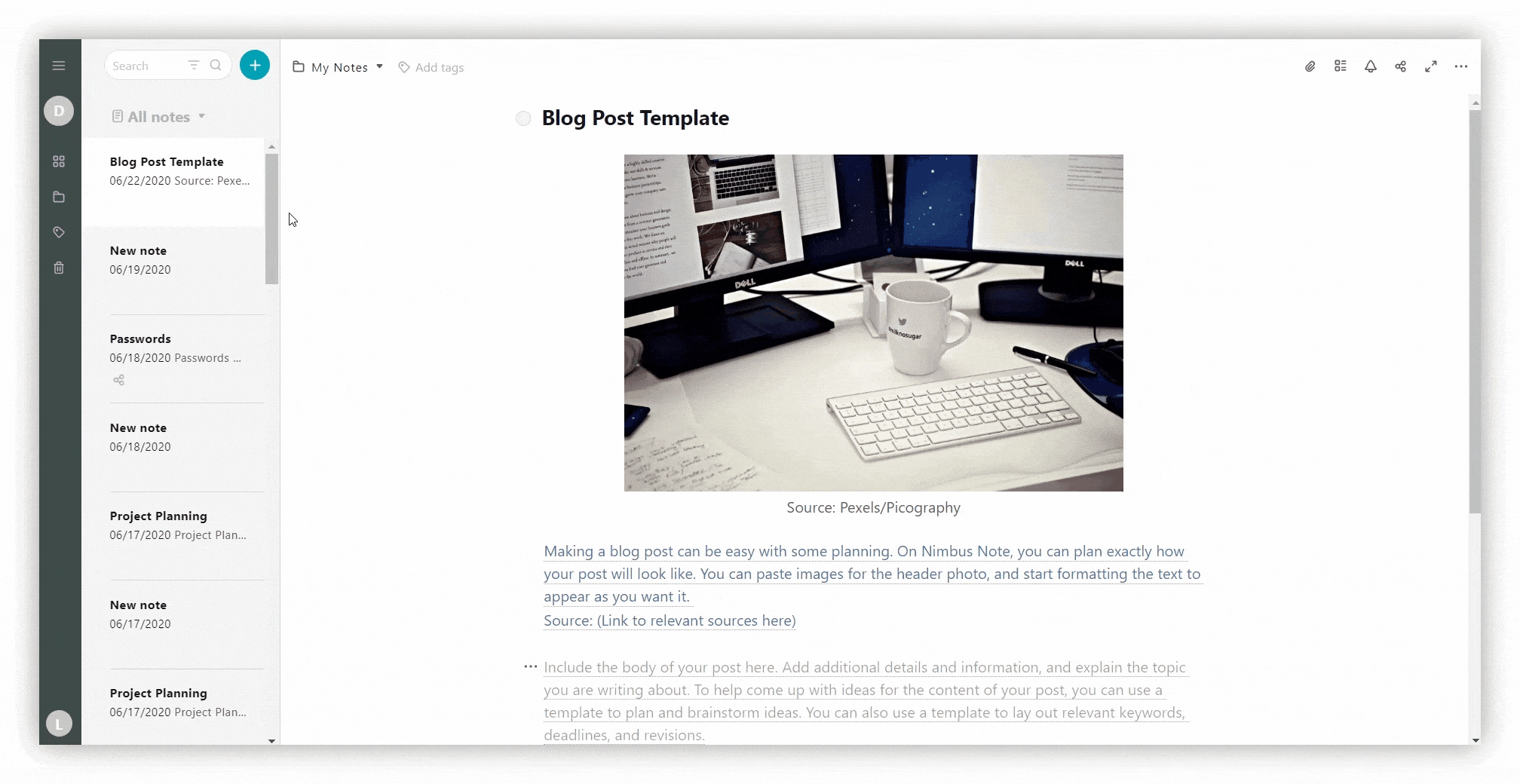
- öffnen Sie die freigegebene Seite / den freigegebenen Ordner und klicken Sie auf das Symbol Freigeben
- klicken Sie auf <> und kopieren Sie den Code
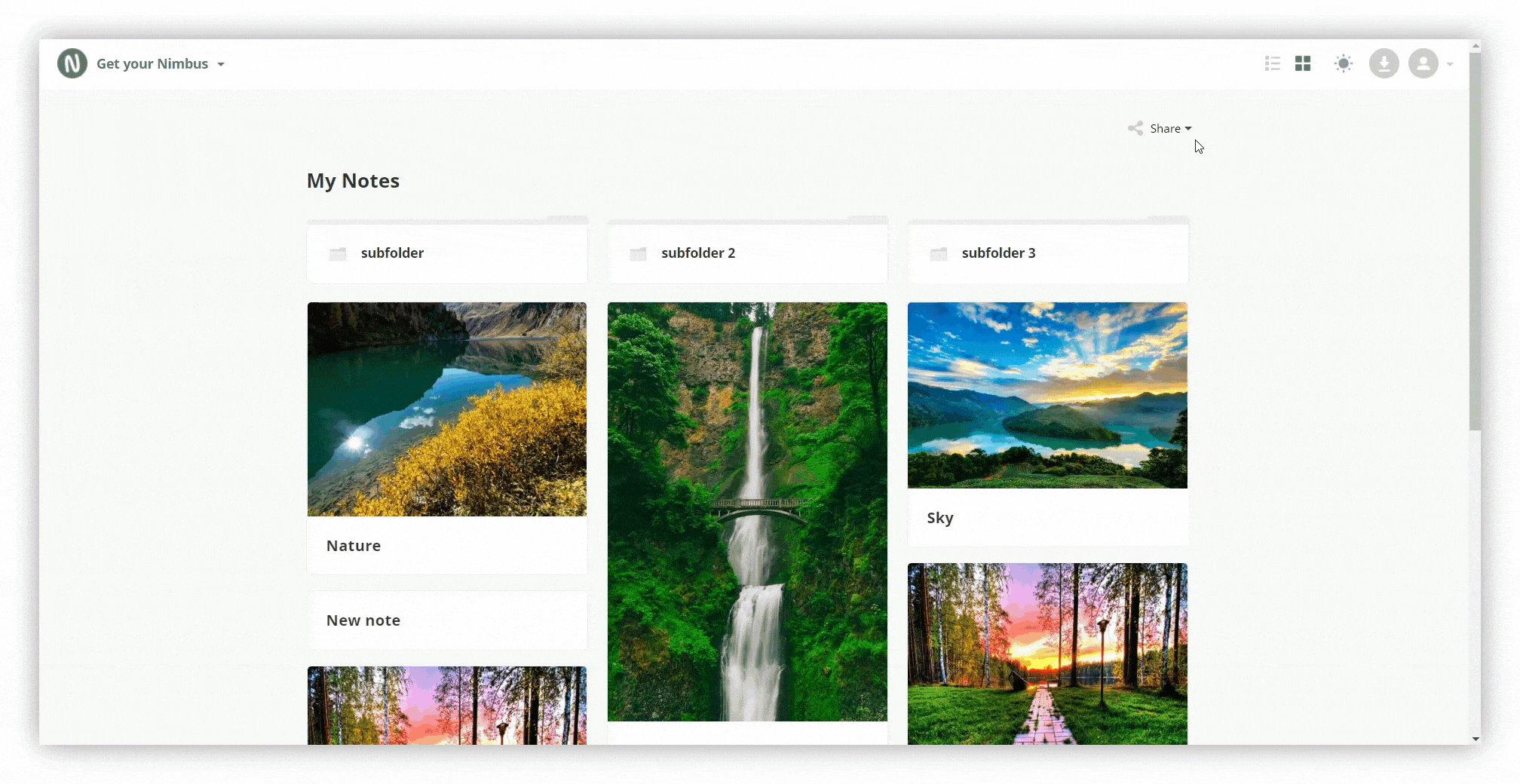
- sie können auch mit der rechten Maustaste auf die Seite klicken und ” Öffentlichen Link abrufen” wählen
- dann zu Code einbetten wechseln
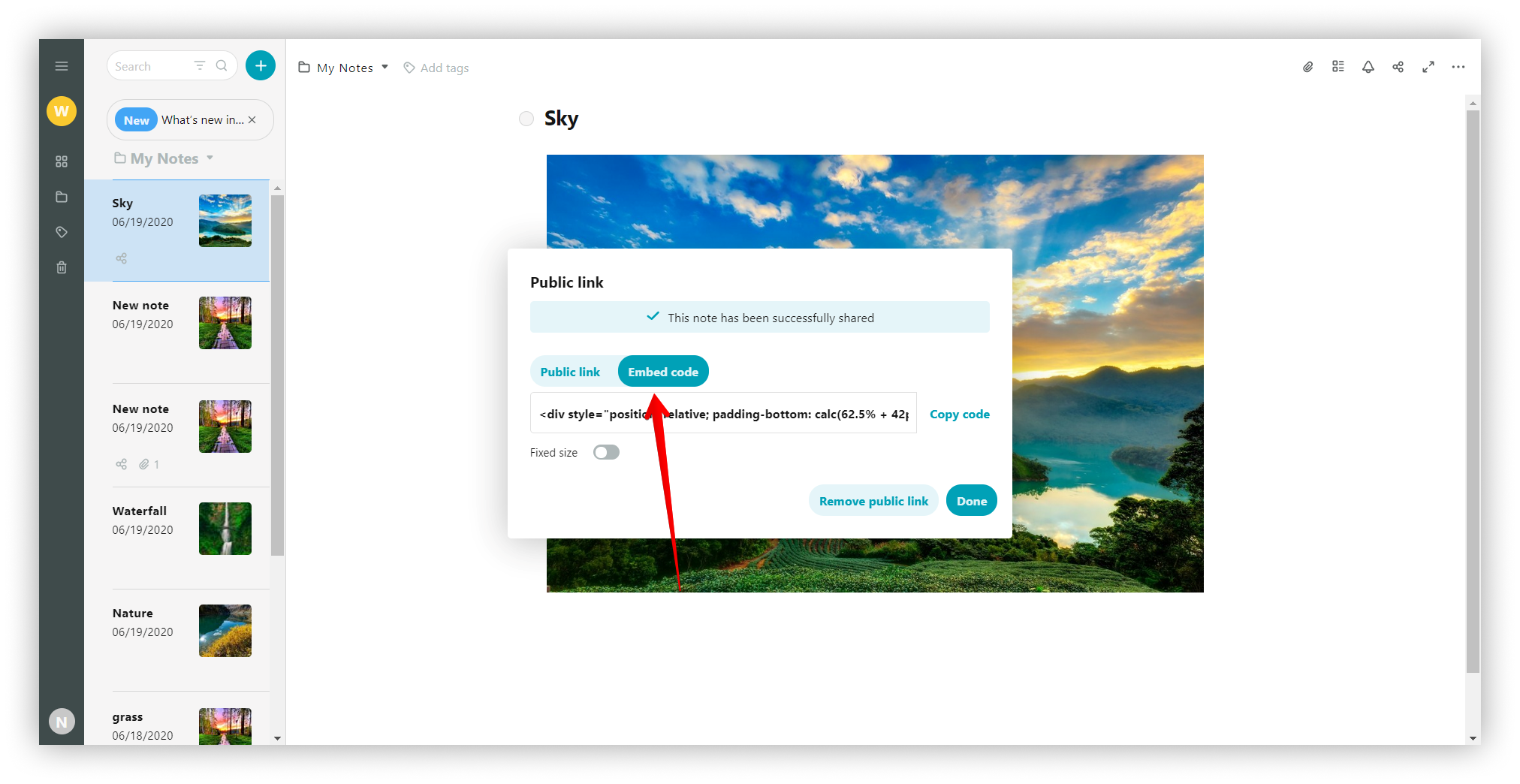.png)
☝ Hinweis: Die Business-Version bietet mehr Optionen zum Einbetten und Branding. Sie können hier mehr lesen:
? Einbettung für Business-/Team-Konten
? Branding für Business-/Teamkonten
Grundlegende Funktionen #
- Sie können die Größe der Einbettung ändern und die Höhe und Breite festlegen
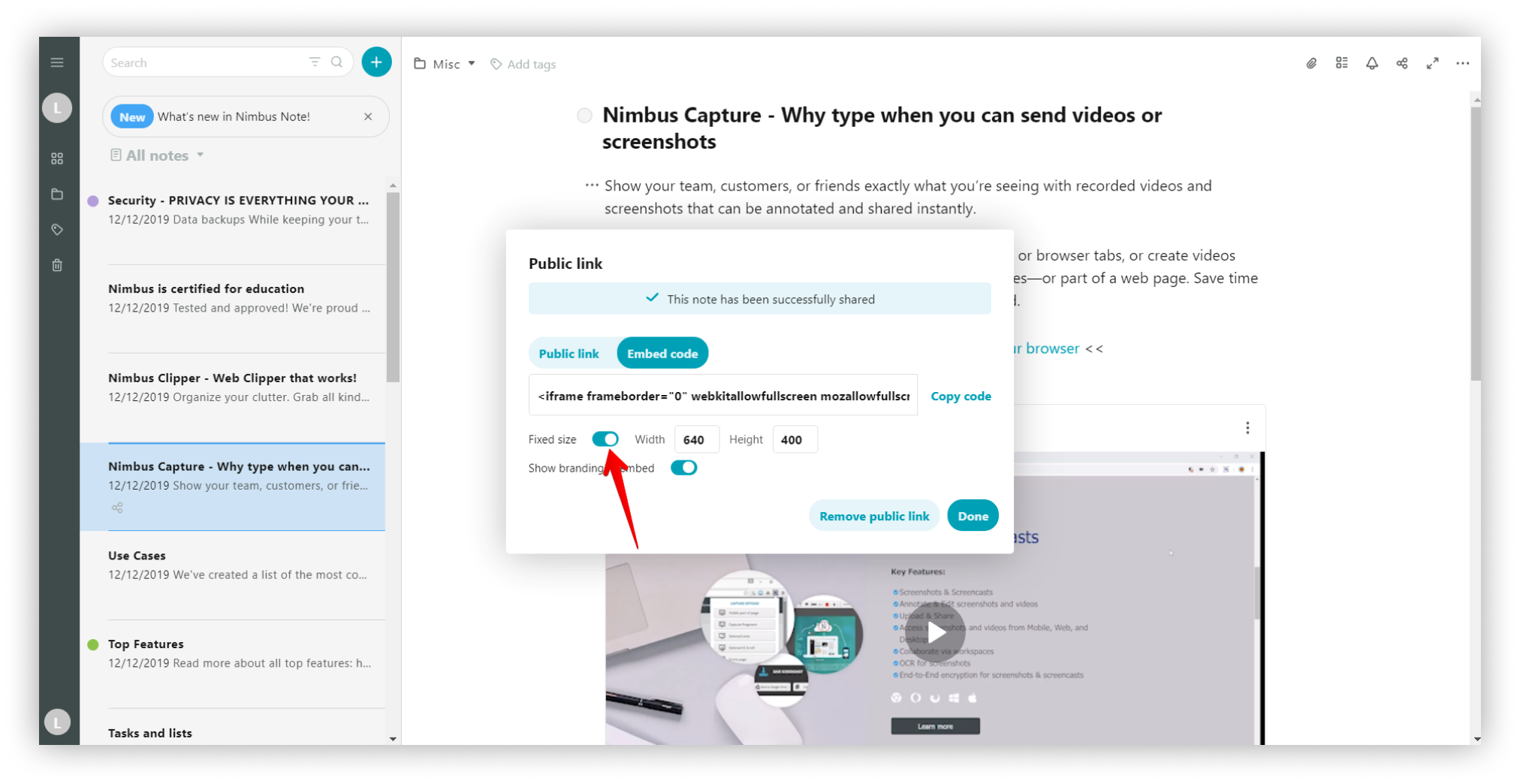.png)
- Sie können die Anzeige des Brandings in der Einbettung aktivieren oder deaktivieren
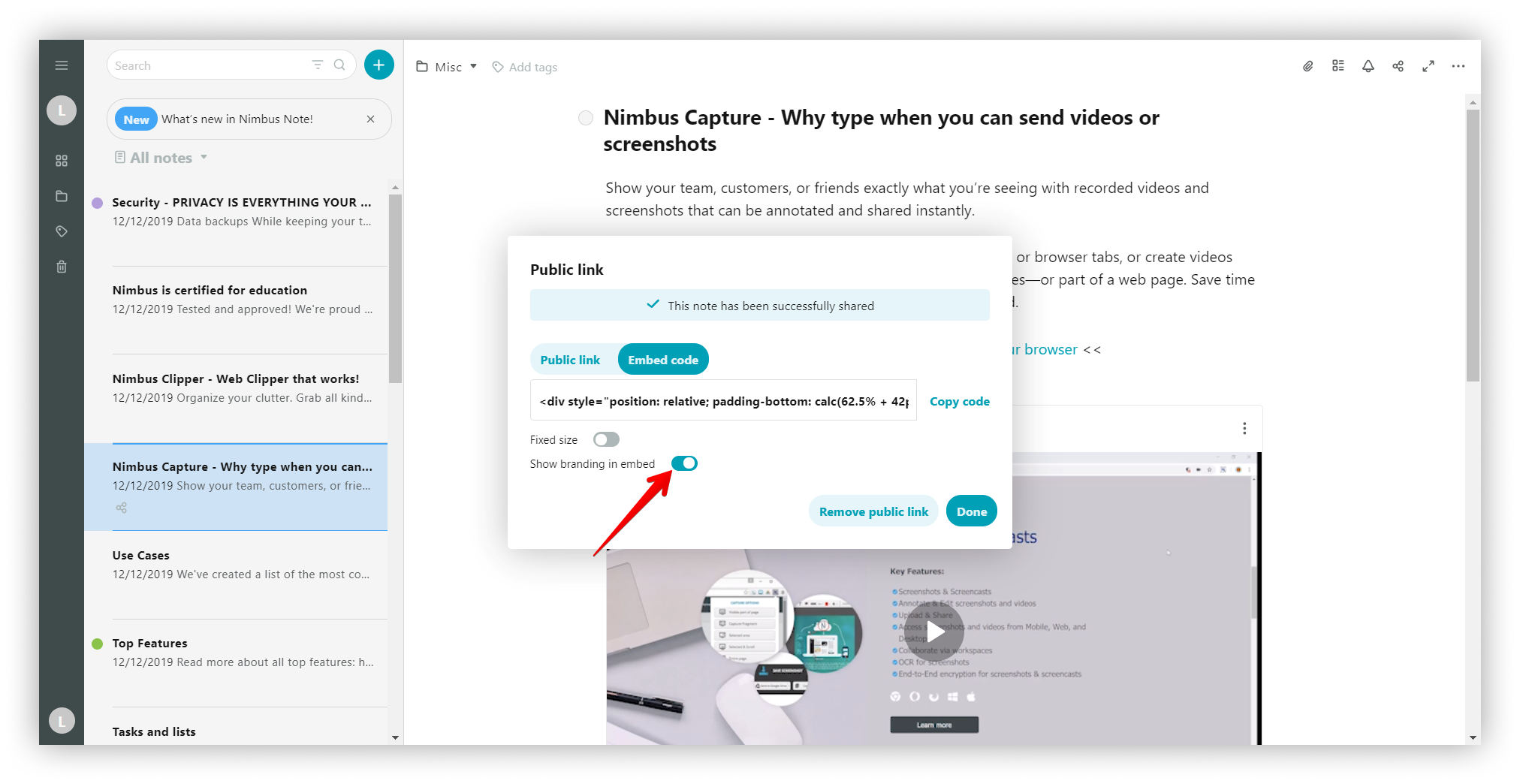.png)
Zugang zu den Einbettungen durch ein Passwort #
Sicherheit geht vor! Wenn die Seite/der Ordner mit einem Passwort geschützt ist, wird der Inhalt beim Öffnen der Seite mit einer Einbettung ausgeblendet und Sie müssen das Passwort eingeben.
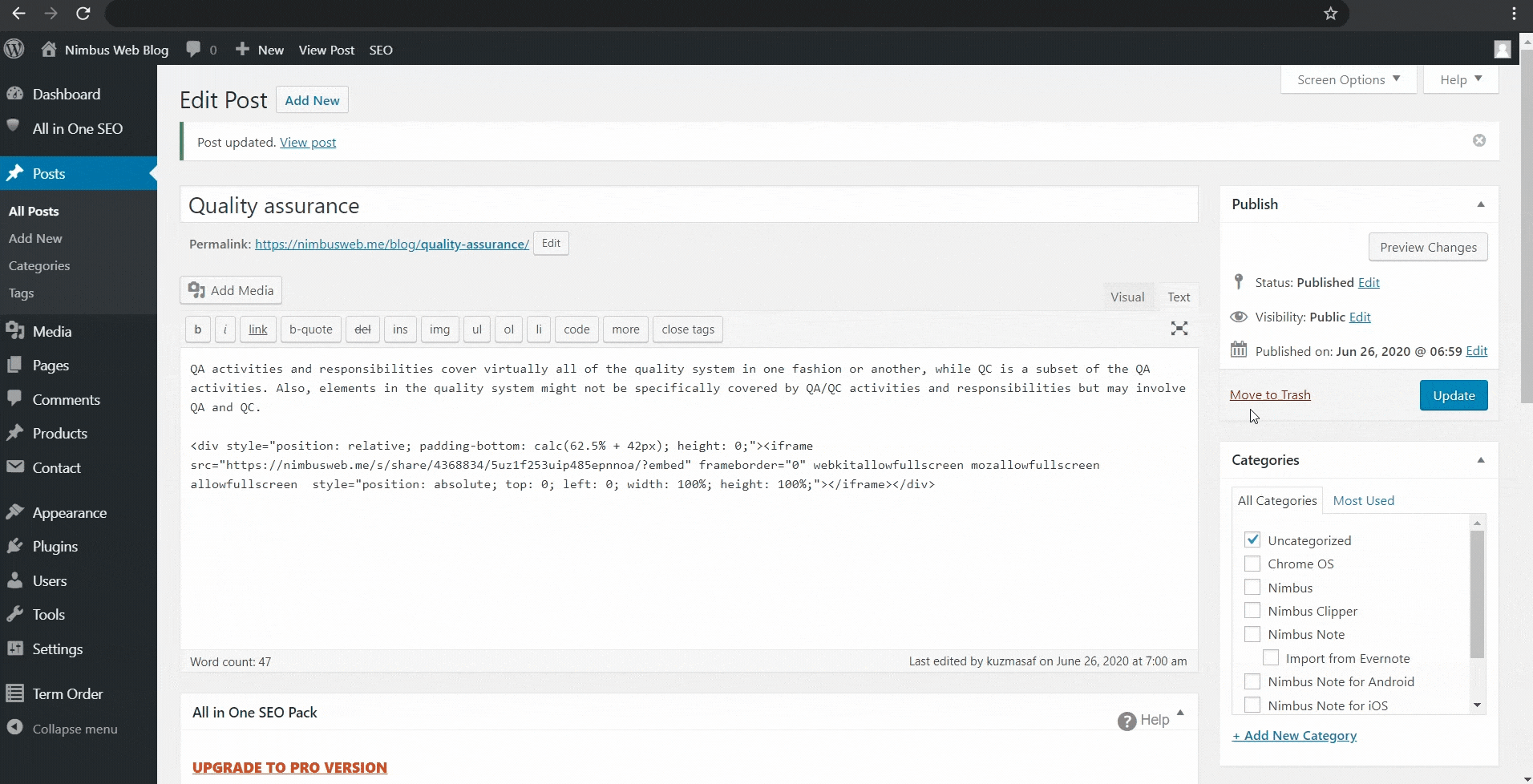
- Wenn Sie eine öffentliche Seite erstellen, haben Sie Zugriff auf das Feld für den Passwortschutz, in dem Sie das benötigte Passwort angeben können, d.h. wenn Sie Ihre Website mit einer Einbettung öffnen, müssen Sie das Passwort eingeben
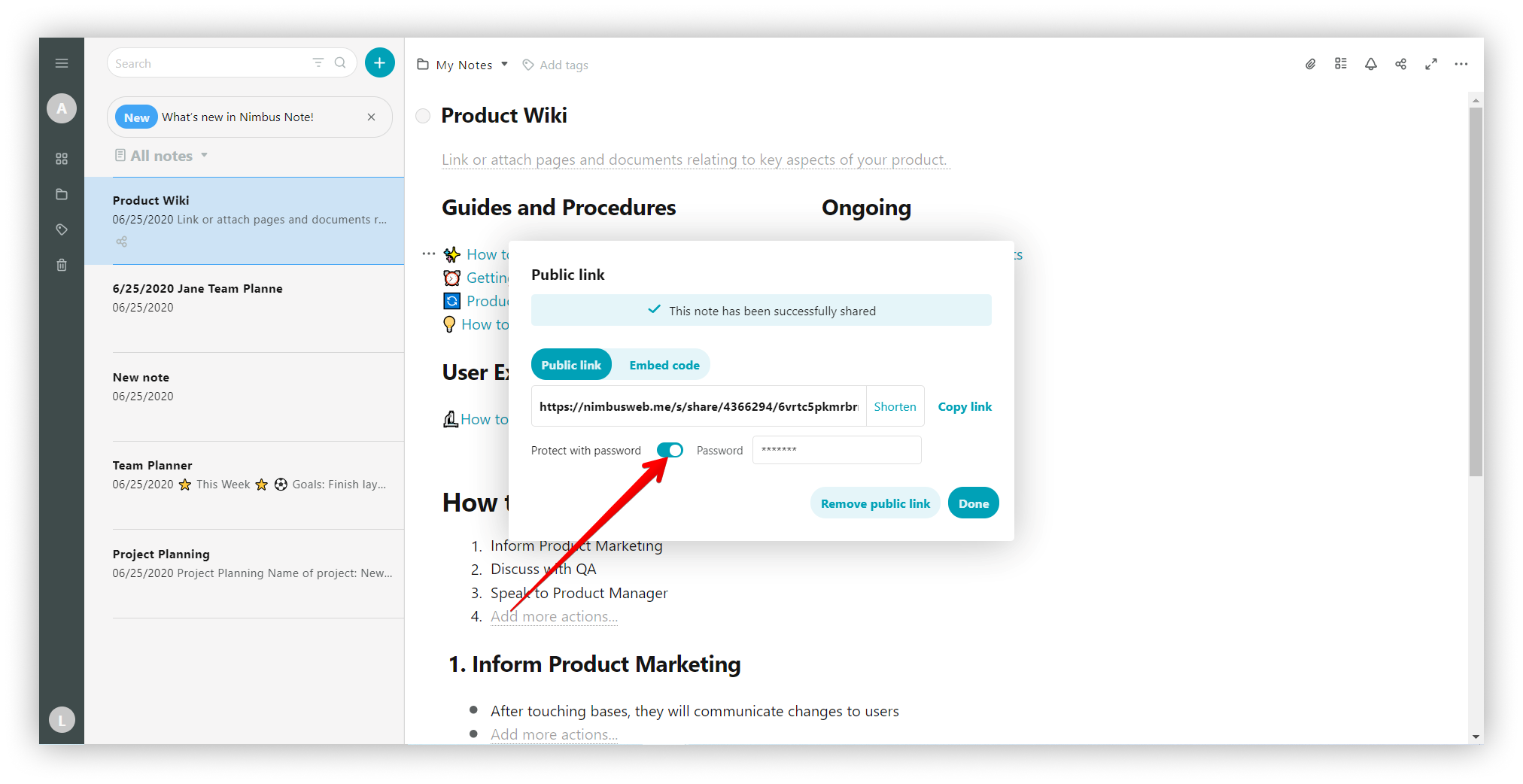.png)
Beliebte Anwendungsfälle #
- Nimbus Note ist bequem und praktisch in der Anwendung! Sie können große Dateien und Bilder in eine Seite einfügen. Indem Sie die Einbettung kopieren und auf Ihrer Seite einfügen, können Sie Probleme mit Größenbeschränkungen auf Ihrer Website lösen.
- Mit einer dynamischen Aktualisierungsfunktion können Sie Zeit sparen. Alle Änderungen, die Sie auf einer Seite vornehmen, werden automatisch in Ihre Einbettung auf der Website übernommen.